定压音箱功放的配置方法是什么?配置功放时应该注意哪些参数?
20
2025-05-16
在娱乐游戏领域,劲舞团作为一款深受玩家喜爱的舞蹈模拟类游戏,让无数舞者通过屏幕展现自己的舞技。然而,当我们在劲舞团中跳出完美的舞步时,如何记录并分享这些精彩瞬间呢?本文将向您介绍几种简单易用的录屏方法,助您轻松搞定劲舞团录屏。无论是为了存档、分享还是自我欣赏,这里都有您需要的解决方案。
我们需要了解什么是录屏,录屏就是把您电脑屏幕上发生的一切动作录制下来,包括视频和声音。录屏软件通常分为两大类:系统自带的录屏工具和第三方专业的录屏软件。
1.1系统自带录屏工具
许多操作系统都内置了录屏功能,例如Windows10的“游戏栏”和MacOS的“屏幕录制”。这些工具简单易用,适合初学者快速上手。
1.2第三方录屏软件
第三方软件,如OBSStudio、Bandicam等,提供更多的功能和更高质量的录屏效果。它们通常支持自定义录制区域、编码器设置、高清晰度视频录制等高级功能。

接下来,我们将分步介绍如何使用系统自带的录屏工具来录制劲舞团游戏画面。
2.1Windows10的“游戏栏”使用方法
1.打开劲舞团游戏,确保游戏正常运行。
2.按下Win+G快捷键,打开“游戏栏”。
3.点击“开始录制”按钮,即可开始录制游戏画面。
4.录制结束后,再次按下Win+G停止录制,视频将自动保存在“视频/捕获”文件夹中。
2.2MacOS屏幕录制功能
1.打开劲舞团游戏,确保游戏正常运行。
2.按下Command+Shift+5,屏幕底部会出现控制条。
3.选择“录制整个屏幕”或“录制选定部分”,点击红色录制按钮开始录制。
4.录制完成后,按下Command+Shift+5停止录制,视频将保存到桌面上。
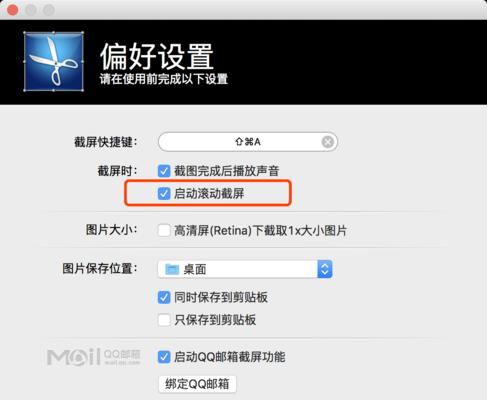
对于追求更高录屏质量的用户来说,第三方录屏软件是更好的选择。以下以OBSStudio为例,介绍如何设置和使用。
3.1下载并安装OBSStudio
1.访问OBS官网,下载适合您操作系统的OBSStudio版本。
2.双击安装包进行安装,按照提示完成安装。
3.2配置OBSStudio
1.打开OBSStudio,进入主界面。
2.点击“设置”,在“视频”选项中设置输出分辨率和帧率,建议设置与劲舞团游戏兼容。
3.在“场景”中添加“来源”,选择“游戏捕获”或“窗口捕获”,选择劲舞团游戏窗口。
4.在“输出”选项中设置录制格式,通常推荐使用“mp4”或“flv”。
3.3开始录屏
1.点击“开始录制”按钮,即可开始录制。
2.结束游戏后,点击“停止录制”按钮。
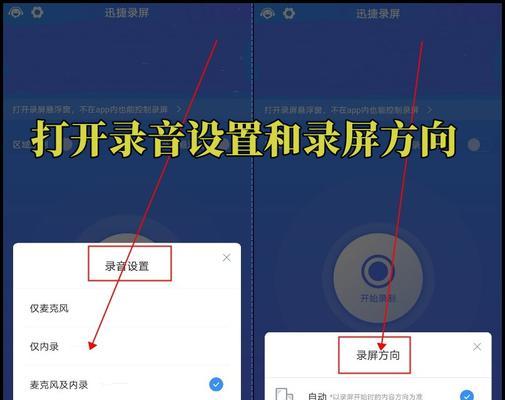
在开始录屏之前,有几点需要注意的事项:
确保您的电脑性能足够,因为录屏会对电脑性能产生一定负担。
选择合适的录制区域,避免录制到不必要的屏幕区域。
调整好音频设备,确保录制的声音清晰。
5.1选择合适的编码器
视频编码器的选择对视频质量有很大影响。x264编码器适用于高画质视频,而NVENC适合NVIDIA显卡用户。
5.2调整帧率
根据需要调整帧率。一般而言,30帧/秒适合大多数情况,而60帧/秒能提供更加流畅的观看体验。
5.3优化系统设置
在录制前关闭不必要的程序和服务,确保电脑运行在最佳状态。
6.1录制的视频声音太小
建议使用外部麦克风,并检查录制设置中的音频轨道是否正确。
6.2录制过程中出现卡顿
这可能是由于电脑性能不足,尝试降低录制分辨率或帧率。
6.3如何编辑录屏视频
录制完成后,可以使用视频编辑软件进行剪辑。Windows用户可使用“电影制作人”,Mac用户可使用“iMovie”等。
掌握正确的录屏方法,您就能轻松记录并分享劲舞团中的精彩瞬间。无论是系统自带工具还是第三方软件,只要按照本文介绍的步骤操作,相信您一定可以录制出满意的视频。现在,就去体验游戏并记录下您的每一次舞蹈吧!
通过以上内容,我们介绍了如何在劲舞团游戏中进行录屏操作,以及如何优化录制效果和处理常见问题。希望这些信息能够帮助您更好地分享游戏的乐趣,同时提供了一个全面的录屏知识体系,以满足不同用户的需要。如果您有任何疑问或需要进一步的帮助,请随时留言探讨。
版权声明:本文内容由互联网用户自发贡献,该文观点仅代表作者本人。本站仅提供信息存储空间服务,不拥有所有权,不承担相关法律责任。如发现本站有涉嫌抄袭侵权/违法违规的内容, 请发送邮件至 3561739510@qq.com 举报,一经查实,本站将立刻删除。